შეცვალეთ PDF ფაილები ინტერნეტით. როგორ დაარედაქტიროთ PDF ფაილები - პრაქტიკული გზები
გმადლობთ, ბლოგის ძვირფასო მკითხველებო. დღეს ჩვენ ვსაუბრობთ ფაილის PDF ფორმატში რედაქტირების გზებზე, რომელიც გამოიყენება ყოველდღე. მაგრამ თქვენ არ იცით ყველაფერი იმის შესახებ, თუ როგორ გამოიყენოთ ასეთი ფაილი სხვადასხვა პროგრამებში. ერთად გავარკვიოთ.
ბევრი კორისტუვაჩი ჩარჩენილია PDF ფაილებთან. გთხოვთ გაითვალისწინოთ, რომ სარეკლამო ბროშურები, წიგნები და სხვა ლიტერატურა ხელმისაწვდომია ელექტრონული ფორმით. თავდაპირველად ასეთი საგნების შეცვლა შეუძლებელია და მხოლოდ ისე ატრიალებენ და აშორებენ, რომ სუნი ასდის. ხშირად გჭირდებათ რაიმე ინფორმაციის შეცვლა, რომელიც მხოლოდ წასაკითხად არის ხელმისაწვდომი და შემდეგ ხშირად გიწევთ ვინმეს სთხოვოთ თქვენი სამუშაოს აღება? სხვა რა ტერმინია საჭირო? ეს სტატია გვიჩვენებს, თუ როგორ უნდა დაარედაქტიროთ PDF ფაილი დამატებითი სპეციალური რესურსების გამოყენებით თქვენს კომპიუტერში ან ონლაინ სერვისების საშუალებით ინტერნეტში.
როგორ დაარედაქტიროთ pdf ფაილი
რედაქტირება FineReader-ის საშუალებით
დღეს FineReader შეიძლება ეწოდოს ერთ-ერთ ყველაზე პოპულარულ კომუნალურ პროგრამას ინფორმაციასთან მუშაობისთვის. PDF ფორმატში. მომსახურება ფასიანია, მაგრამ ასევე საცდელი ვერსია, რომელსაც აქვს ყველა საჭირო ფუნქცია. FineReader-ით დოკუმენტების რედაქტირების ინსტრუქციები შემდეგია:
- როდესაც პროგრამა მუშაობს, ის მაშინვე იშლება კობის მხარეხელმისაწვდომი აქტივობების მრავალფეროვნებიდან. საჭიროა შერჩევა დასკანირებული PDFან გამოსახულება Microsoft word;

- დროის დასაწყისი არის სპეციალური პროგრამის ფანჯარაში საჭირო ობიექტის აღმოჩენა, რომელიც გაქრა. ამის შემდეგ, FineReader იწყებს მის ამოცნობას და უშვებს ორიგინალ Microsoft Word-ში;

- ახლა ინფორმაციის რედაქტირება შესაძლებელია MW-ში ან დამატებითი FineReader პროგრამის გამოყენებით. როგორც პატარასგან ხედავთ, ის კარგად ცნობს ტექსტს და გაძლევს მასთან მუშაობის საშუალებას.

Microsoft Word ვიკი PDF რედაქტირებისთვის
ბევრმა არ იცის, რომ Microsoft Word 2013 და 2016 კითხულობს დოკუმენტებს PDF ფორმატში და საშუალებას გაძლევთ განახორციელოთ სხვადასხვა მანიპულაციები მათთან.
- უპირველეს ყოვლისა, გაუშვით პროგრამა და დააჭირეთ ღილაკს "ფაილი".

- ჩამოსაშლელი მენიუს გვერდით იპოვეთ ღილაკი „განბლოკვა“ და დააწკაპუნეთ მასზე. საქაღალდის ხატულაზე დაწკაპუნებით წარწერით „Look“ აირჩიეთ საჭირო ობიექტი.
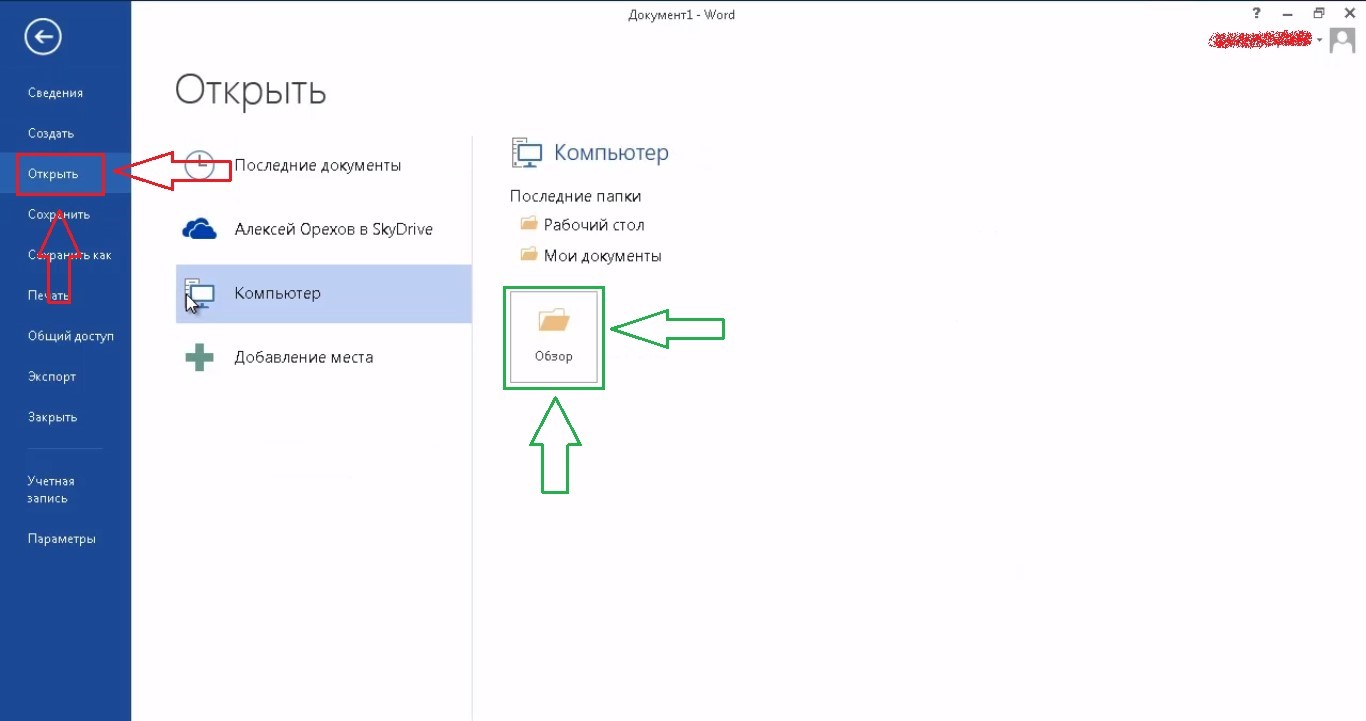
- ახლა MW ეკრანზე ოპერატორს ეცნობება, რომ აღიარებული დოკუმენტი შეიძლება ოდნავ განსხვავდებოდეს ორიგინალისგან. არ არის საჭირო მისი გამოსწორება და უბრალოდ დააჭირეთ "OK". ამის შემდეგ, ობიექტი იქნება აღიარებული და მზად იქნება ცვლილებამდე.
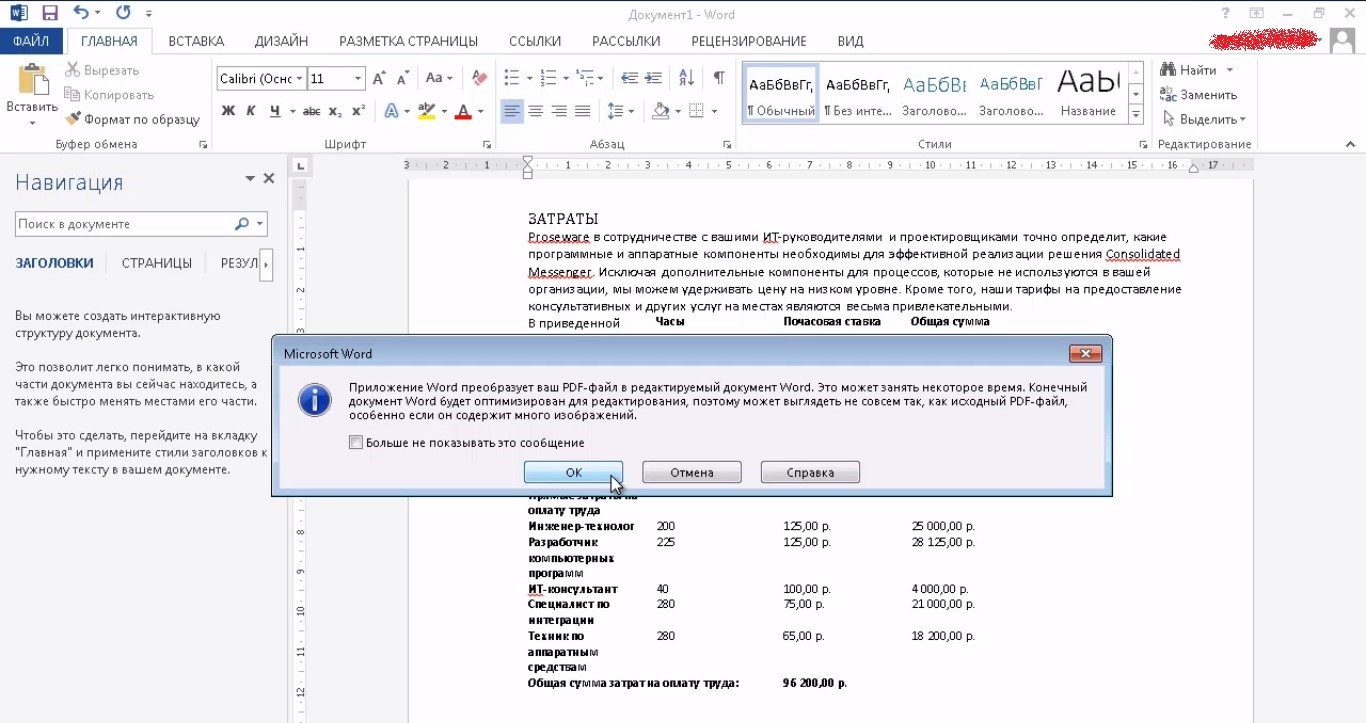
მუშაობს LibreOffice-ში
კიდევ ერთი მოსახერხებელი PDF პროგრამაა LibreOffice. ამ პროგრამიდან ფაილის რედაქტირებისთვის, თქვენ უნდა შეასრულოთ რამდენიმე მარტივი ნაბიჯი:
- LibreOffice-ის გაშვების შემდეგ, იპოვნეთ "გახსენით ფაილი" ვარიანტი ზედა მარცხენა კუთხეში და დააწკაპუნეთ მასზე.
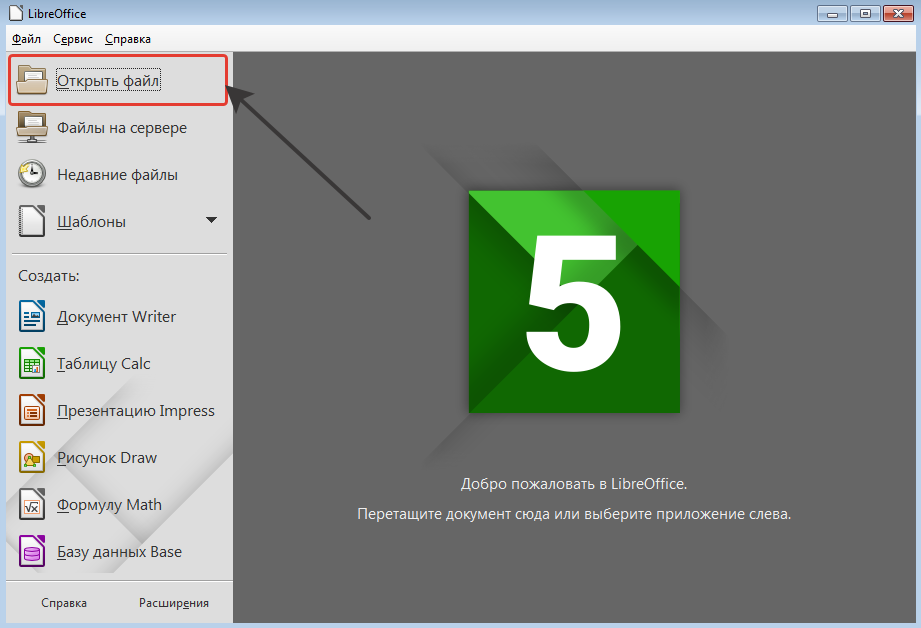
- ფანჯარაში იპოვნეთ თქვენთვის სასურველი ობიექტი და ნახეთ იგი. ამის შემდეგ დააჭირეთ ღილაკს "განბლოკვა".

- მას შემდეგ რაც შეიძინეთ PDF ფაილი, შეგიძლიათ მისი მანიპულირება სხვადასხვა გზითხელმისაწვდომია კომუნალურში. მაგალითად, შეგიძლიათ ჩასვათ ტექსტი, სურათები ან სურათები.

- თუ თქვენ გჭირდებათ ცვლილებების შენახვა იმავე გზით, დააჭირეთ ღილაკს "ფაილი" და აირჩიეთ "ექსპორტი PDF-დან". შეცვლილი დოკუმენტი შეინახება თქვენს მიერ მითითებულ საქაღალდეში.
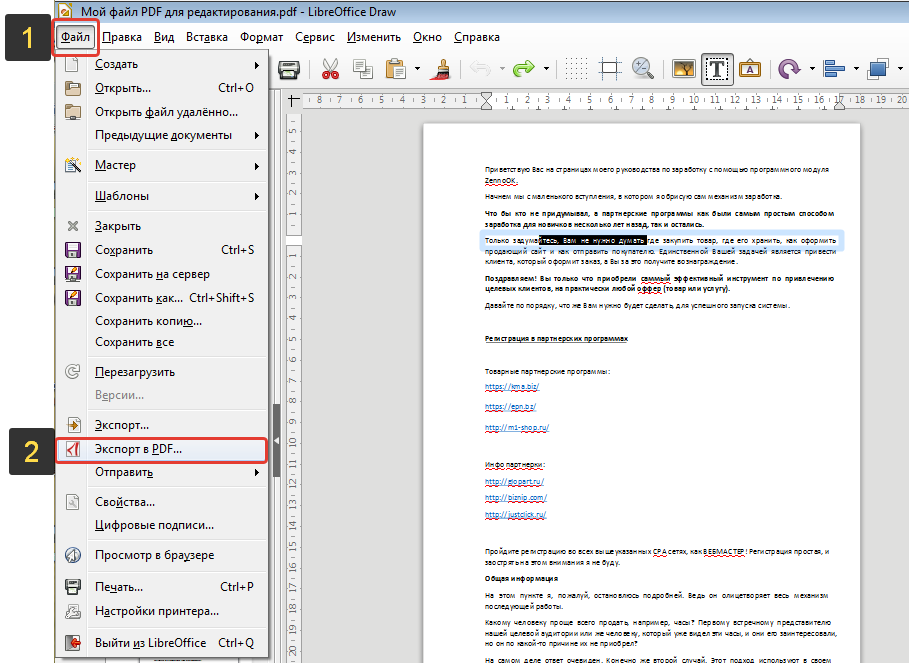
ფაილის ონლაინ რედაქტირება
ბევრ ადამიანს სჭირდება PDF ფაილის ონლაინ რედაქტირება ინტერნეტის საშუალებით, მაგრამ ყველას არ აქვს შესაძლებლობა იპოვოთ და დააინსტალიროს სპეციალური პროგრამები თავის კომპიუტერში. ინტერნეტში არის უამრავი საიტი, რომლებიც მზად არიან გამოიყენონ ონლაინ ფაილების რედაქტორი მოცემული ფორმატი. თქვენ შეგიძლიათ ხელახლა დაუკავშირდეთ ამას ქვემოთ მოცემული ეკრანის სურათის გაოცებით:
როგორ შეგიძლიათ აირჩიოთ ყველა სხვადასხვა საიტს შორის ყველაზე შესაფერისი რესურსი PDF ფაილის მარტივი კონვერტაციისა და შეცვლისთვის? ჩვენ ვისწავლეთ პირველადი კლიენტების დახმარებით და მივედით დასკვნამდე, რომ ამ პრობლემის გადაჭრის ერთ-ერთი უდიდესი რესურსი არის pdf2doc.com სერვისი.
Bezposredno on მთავარი გვერდი pdf2doc.com შეგიძლიათ იხილოთ "Enter" ღილაკი, როდესაც დააჭირეთ მას, იხსნება მენიუ საჭირო ობიექტის მოხიბვლისთვის.
დოკუმენტის არჩევა ძალიან მარტივია - უბრალოდ იპოვეთ საქაღალდე, იპოვეთ იგი, ნახეთ და დააწკაპუნეთ პუნქტზე „განბლოკვა“.
მკურნალობის პროგრესირებასთან ერთად, ყოველ წამს დოკუმენტი გარდაიქმნება სხვა ფორმატში და შესაძლებელია მისი რედაქტირება. იმისათვის, რომ გადმოწეროთ ფაილი, რომელიც ხელმისაწვდომია შესაცვლელად მოწყობილობაზე, თქვენ უნდა დააჭიროთ ღილაკს "ჩამოტვირთვა", რომელიც გამოჩნდება კონვერტაციის პროცედურის შემდეგ.
ვიმედოვნებთ, რომ ჩვენი სტატია დაგეხმარებათ გაიგოთ, თუ როგორ უნდა დაარედაქტიროთ PDF ფაილი თქვენს მოწყობილობაზე არსებული სხვა პროგრამებით, ასევე სპეციალური ონლაინ სერვისების საშუალებით.
ისიამოვნეთ ამ ცოდნით და არ დაგავიწყდეთ ბლოგის ახალი ამბების ხელახლა გამოქვეყნება და გამოწერა.
გალიულინ რუსლანთან მიმართებაში.
გქონიათ ოდესმე მრავალი სარეგისტრაციო ფორმის შევსება, რათა თავიდან აიცილოთ ერთი ფაილის pdf ფორმატში რედაქტირება? ან კიდევ უარესი - გადაიღეთ მნიშვნელოვანი პროგრამები, დააინსტალირეთ ისინი თქვენს კომპიუტერში და შემდეგ უარყავით რედაქტორზე წვდომა. ყველა ეს crumbs უბრალოდ გაქრა ერთდროულად, ერთად გამოჩენა ონლაინ რედაქტორებისხვადასხვა ფაილის ფორმატისთვის.
Format.pdf გამოიყენება პრეზენტაციისთვის სხვა დოკუმენტებივ ელექტრონული ხედი. .pdf ფორმატი შეიცავს წიგნებს, სურათებს და პრეზენტაციებს ინტერნეტში. ამ ფორმატის უპირატესობები ისაა, რომ პრაქტიკულად შეუძლებელია მისი რედაქტირება და ამით მისი საიმედოდ ქცევა. ასევე, ამ ტიპის ფაილებს შეუძლიათ ხელი შეუშალონ ბრძანებებს, ღილაკებს, აუდიო და ვიდეოს. გარდა ამისა, .pdf ფორმატი ყველაზე მოსახერხებელია წასაკითხად ნებისმიერ ელექტრონულ მოწყობილობაზე: სმარტფონზე, ლეპტოპზე ან პლანშეტზე.
შექმნილია Adobe-ისა და infect.pdf-ის მიერ არის საკუთრების სტანდარტი, რომელსაც მხარს უჭერს სტანდარტიზაციის საერთაშორისო ორგანიზაცია (ISO). ეს იძლევა ბიზნესის ფართო ბოროტად გამოყენების საშუალებას. მიმდინარე უარყოფა შეიძლება განთავსდეს სხვადასხვა დოკუმენტზე ელექტრონული ხელმოწერებიდა გაანაწილეთ ისინი საჭირო მიმართულებით საჭირო სტანდარტით, ფრთხილად. PDF/A არქივისთვის, PDF/E საინჟინრო კვლევისთვის, PDF/X სხვა დოკუმენტებისთვის.
ფორმატის კიდევ ერთი მნიშვნელოვანი უპირატესობა ის არის, რომ შეგიძლიათ მასზე პაროლის ჩასმა, რითაც მოიპაროთ საავტორო უფლებები, ან უბრალოდ დაიცვათ ინფორმაცია თქვენი თვალისგან.
თუმცა, თუ თქვენ გჭირდებათ ფაილის ამ ფორმატში რედაქტირება, არ გსურთ მისი შეწუხება ან თქვენს კომპიუტერში ჩამოტვირთვა. ინტერნეტში .pdf ფაილების რედაქტირების რამდენიმე გზა არსებობს, რომლებიც უბრალოდ მარტივი და სწრაფია.
დოკუმენტის თარგმნა .doc ფაილში.
მოათავსეთ საჭირო ფაილი კონვერტორში* ფაილებისთვის .pdf ფორმატში Word ფორმატში (.doc, .docx). Მაგალითად, http://pdf2doc/com/ru/ . დააჭირეთ ღილაკს "კონვერტირება", გადადით პროცესის დასასრულამდე და გადმოწერეთ ფაილი თქვენს კომპიუტერში.
ახლა თქვენ გაქვთ ღირებული დოკუმენტი შეუზღუდავი რედაქტირების შესაძლებლობებით ნებისმიერ სხვა პლატფორმაზე.
რედაქტირების დასრულების შემდეგ, საბოლოო ვერსია უნდა იყოს იმპორტირებული კონვერტორში საპირისპირო ფუნქციის გამოყენებით (word to pdf).
ეს პროცესი უფრო შრომატევადია პირდაპირთან შედარებით ონლაინ რედაქტირებადა .doc ფაილების რედაქტირების პროგრამების მრავალფეროვნება საკმაოდ ფართო და ნათელია, რაც საშუალებას გაძლევთ მიაღწიოთ საუკეთესო შედეგებს.
თვითონ მაპატიე კონდახიეს რედაქტორი არის Word, რომელსაც აქვს ხელსაწყოთა პანელი და გაძლევთ საშუალებას შეცვალოთ ტექსტი, დაამატოთ აუდიო, ვიდეო ფაილები და სურათები.
*Converter - (ინგლისურიდან convert - transform) ინტერნეტ სერვისი, რომელიც გამოიყენება დოკუმენტების, ფაილების და ა.შ. ერთი ფორმატიდან მეორეში.
პირდაპირი რედაქტირება.pdf ონლაინ
ამ ტიპის რედაქტირება საშუალებას გაძლევთ დაზოგოთ დრო და მარტივად დაარედაქტიროთ .pdf ფაილი. ონლაინ რედაქტორები (მაგალითად, http://www.pdf2go/com/ru/edit-pdf ) მარტივი და ეფექტური ასისტენტები ფაილებთან მუშაობისთვის. ისინი საშუალებას გაძლევთ შეკუმშოთ ფაილები document.pdf-ის დაზიანების გარეშე, შეცვალოთ ფაილის ზომები, დააკავშიროთ რამდენიმე დოკუმენტი ერთ დიდში, გამოყოთ ისინი, დაიცვათ ფაილები და, განსაკუთრებით, დაარედაქტიროთ ისინი.
დოკუმენტების ონლაინ რედაქტირება საშუალებას გაძლევთ დაზოგოთ ბევრი დრო სურათების, ტექსტის, გრაფიკების, ცხრილების დამატებისას. ასევე შესაძლებელია ყველაფერი ცევიდალათი და ქორიგუვათი.
რობოტის პრინციპი: 
- დაიწყეთ კვალი საჭირო ფაილიონლაინ რედაქტორი. ეს შეიძლება გაკეთდეს თქვენი კომპიუტერიდან ან ნებისმიერი ონლაინ რესურსიდან, სადაც ინახავთ თქვენს დოკუმენტაციას.
- შემდეგ ინსტრუმენტთა პანელი არჩეული დოკუმენტით გაიხსნება. პანელს აქვს 12 რედაქტირების ვარიანტი, წერტილოვანი ხაზების და თხელი ხაზების დამატებით დაბინდვამდე. თქვენ ასევე შეგიძლიათ დაამატოთ ინფორმაცია ფაილის ზემოთ, რაც შესაძლებელს გახდის მთელი რედაქტირების პროცესის უფრო დეტალურად შესწავლას.
- ყველა საჭირო რედაქტირების დასრულების შემდეგ, ინსტრუმენტთა პანელის ბოლოში არის ღილაკი "შენახვა და ექსპორტი". ეს საშუალებას გაძლევთ შეიტანოთ ფაილი ყველა შენახული ცვლილებებიდან და გამოიყენოთ იგი სხვა მიზნებისთვის.
* თქვენი ფაილების გამოსასწორებლად, თქვენ საერთოდ არ გჭირდებათ კომპიუტერთან ყოფნა; ყველაფერი რაც თქვენ გჭირდებათ არის სმარტფონი ან პლანშეტი ინტერნეტით და თავად ფაილებზე წვდომით. ასეთი რედაქტორების მუშაობის საფუძველია Yandex ან Google ინტერნეტ ბრაუზერის ხელმისაწვდომობა. ამგვარად, რედაქტირება ხელმისაწვდომი ხდება მსოფლიოს ნებისმიერი წერტილიდან.
Ჩანთა
თუმცა, მნიშვნელოვანია აღინიშნოს, რომ ფაილები .pdf ფორმატში არის ყოველდღიური ბიზნესისა და ფაილების გაზიარების უხილავი ნაწილი. მათი მთავარი უპირატესობებია ვიკორისტანის სიმყუდროვე, სიმარტივე და სიმსუბუქე. ერთადერთი ნაკლი არის რედაქტირების სირთულე. მართალი გითხრათ, ამ ტიპის დოკუმენტის კორექტირებას სულ რაღაც საათზე მეტი სჭირდება. რედაქტირებისთვის საჭიროა მეტი დედა მობილური მოწყობილობაინტერნეტთან წვდომით - მინიმუმ.
არ არსებობს ონლაინ რედაქტორები, რომლებიც ბევრად უფრო მარტივი და ეფექტურია. არ არის საჭირო თქვენს კომპიუტერში რედაქტორების დაყენება და არაფრის გადახდა. სინამდვილეში, .pdf ფაილების ონლაინ რედაქტირება ყველაზე პოპულარულია პროფესიონალებს შორის.
სტანდარტული მეთოდები Adobe Acrobat pdf დოკუმენტების რედაქტირების შესაძლებლობა არ არის გადაცემული, სიტუაციის გამოსწორება შესაძლებელია დამატებითი პროგრამები, და ასეთ დოკუმენტებშიც კი ხშირად საჭიროა შესწორებები: ტექსტის რედაქტირება, ფრაგმენტების შეცვლა და ა.შ. აქ მე გაჩვენებთ ერთ-ერთ ამ რედაქტორ პროგრამას: თქვენ გაიგებთ, თუ როგორ უნდა დაარედაქტიროთ pdf დოკუმენტი დახმარებისთვის Foxit პროგრამა PDF რედაქტორი. თუმცა, უნდა აღინიშნოს, რომ Foxit-ის ფუნქციები გამოირჩევა მარტივი გამოყენებისა და კომპიუტერის მომხმარებლებისთვის შესანიშნავი სარგებლიანობით.
როგორ დაარედაქტიროთ PDF ფაილი Foxit PDF Editor-ით
დასაწყებად გადმოვწეროთ და დავაინსტალიროთ ეს სასწაული პროგრამა. თქვენ შეგიძლიათ შეცვალოთ საჭის ღერძი. ინსტალაცია ხდება მარტივი ინსტალაციის პროგრამის მიხედვით. პროგრამის უკან იქნება საქაღალდე "Program Files", დირექტორია შეიძლება ხელით დააყენოთ. თქვენ ასევე შეგიძლიათ შეიძინოთ პროგრამა საცალო ვაჭრობის ვებსაიტიდან, მაგრამ ამ შემთხვევაში შეგიძლიათ გამოიყენოთ იგი მხოლოდ 30 დღის განმავლობაში. ახლა ჩვენ ვხსნით PDF დოკუმენტს File – Open-ზე დაწკაპუნებით. როგორ დაამატებ? pdf ფაილიგთხოვთ გაითვალისწინოთ, რომ პროგრამის ინტერფეისი შეიცვალა - ახლა ჩვენთვის ხელმისაწვდომია ინსტრუმენტთა პანელი და ნავიგაციის მენიუ. ეს რეჟიმი საშუალებას გვაძლევს ვიმუშაოთ დოკუმენტთან თითქმის დაუყოვნებლივ. აქ შეგიძლიათ შეცვალოთ, წაშალოთ ან დაამატოთ ტექსტი და სურათები. თქვენ ასევე შეგიძლიათ დაამატოთ გვერდები და შეცვალოთ სანიშნეები. თუმცა, თქვენ მიიღებთ ამ რედაქტორის მთავარ „ხრიკს“ რედაქტირებადი გვერდზე დაწკაპუნებით.
სურათებთან მუშაობა Foxit PDF რედაქტორის გამოყენებით
მაუსის მარცხენა ღილაკზე დაჭერის შემდეგ გადახვალთ გამოსახულების რედაქტირების მენიუში. თუ ოდესმე ვარჯიშობდი Adobe პროგრამა Photoshop, გაეცანით ინტერფეისს და მაშინვე მიხვდებით რა უნდა გააკეთოთ. სინამდვილეში, ამ ფუნქციების დაუფლების პროცესი ბევრ სარგებელს მოგცემთ წიკავიხ ხვილინ. გარდა ამისა, Foxit PDF Editor-ს აქვს ხელმისაწვდომი ვექტორული გრაფიკის ხელსაწყოები, რომლებსაც ნახავთ რედაქტირების ფანჯრის ინსტრუმენტთა პანელში. თუ გსურთ დოკუმენტთან მუშაობის შედეგების შენახვა, მენიუდან აირჩიეთ Save ან Save as. პირველ ვარიანტში პროგრამა ჩაანაცვლებს გამომავალ ფაილს ახლით, მეორეში კი შეგიძლიათ დააყენოთ ახალი მისამართი, თუ გსურთ გამომავალი ფაილის შენახვა. თუ არ გსურთ დოკუმენტის რედაქტირების შეწყვეტა, აირჩიეთ სურათის რედაქტორის დახურვა - და პროგრამა უბრალოდ დაიხურება გამომავალი ფაილის შეხების გარეშე. კარგად, ახლა თქვენ იცით, თუ როგორ უნდა შეცვალოთ PDF დოკუმენტი და სურათები დამატებითი სპეციალური პროგრამის გამოყენებით. ასევე აუცილებელია აღინიშნოს, რომ ინტერნეტში არის მრავალი სხვა პროგრამა PDF ფაილებთან მუშაობისთვის, მაგრამ ისინი ერთმანეთის მსგავსია, ასე რომ თქვენ შეგიძლიათ მარტივად დააჩქაროთ ისინი Foxit PDF Editor-ის გამოცდის შემდეგ - ყველაზე სტაბილური მე ვიყენებ მსგავს პროგრამებს. .
PDF ფაილების რედაქტირების მრავალი გზა არსებობს. მათგან ყველაზე ძლიერი, რა თქმა უნდა, ყველაზე მეტია პროგრამული უზრუნველყოფის უსაფრთხოება Acrobat Pro DC, რომელშიც ვხსნით PDF ფაილს. მაგრამ ღირს პენი - მდინარის წინასწარი გადახდა თვეში 454 რუბლია, ხოლო ყოველთვიური წინასწარი გადახდა თვეში 757 რუბლია. ეს იდეალური ვარიანტია, ვფიქრობ, მაგრამ ყველასთვის შესაფერისი არ არის.
ასევე არ არსებობს ძვირადღირებული მეთოდები - მათ შესახებ შეგიძლიათ გაიგოთ ინტერნეტში. მაგალითად, ფაილების PDF-დან WORD-ში გადაყვანა ხდება საიტის ერთ-ერთ სტატიაში. ადმინისტრაციული სერვისი, როგორ შევინახოთ მუდმივად შეუზღუდავი წვდომა ფაილების დამუშავებამდე?
კონვერტირებადი PDF ფაილი არასტანდარტული
საუკეთესო ვარიანტია გქონდეთ სარეზერვო ვარიანტი. თუ თქვენ გაქვთ Googel Chrome ბრაუზერი, მაშინ არსებობს თქვენთვის PDF ფაილების კონვერტაციის მარტივი გზა.
კროკ 1.ჩვენ ვიცით ბრაუზერის ხატულა Google სერვისებიაირჩიეთ Disk და გადმოწერეთ ჩვენი ფაილი PDF ფორმატში.
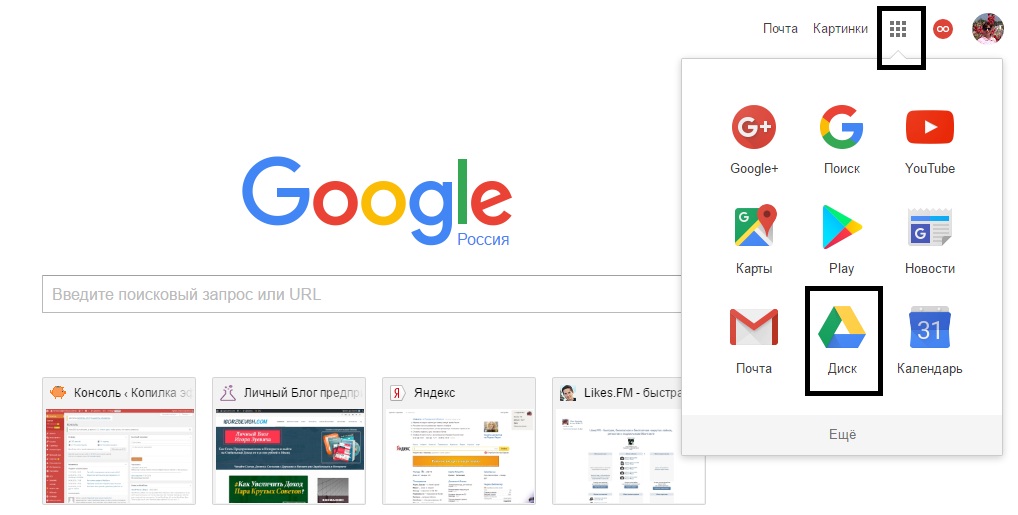
Croc 2იმპორტირებული ფაილი ახლა უნდა გაიხსნას Google Docs-ში. მარჯვენა დათვიდააწკაპუნეთ დოკუმენტზე და აირჩიეთ "Google Documents" მენიუდან.
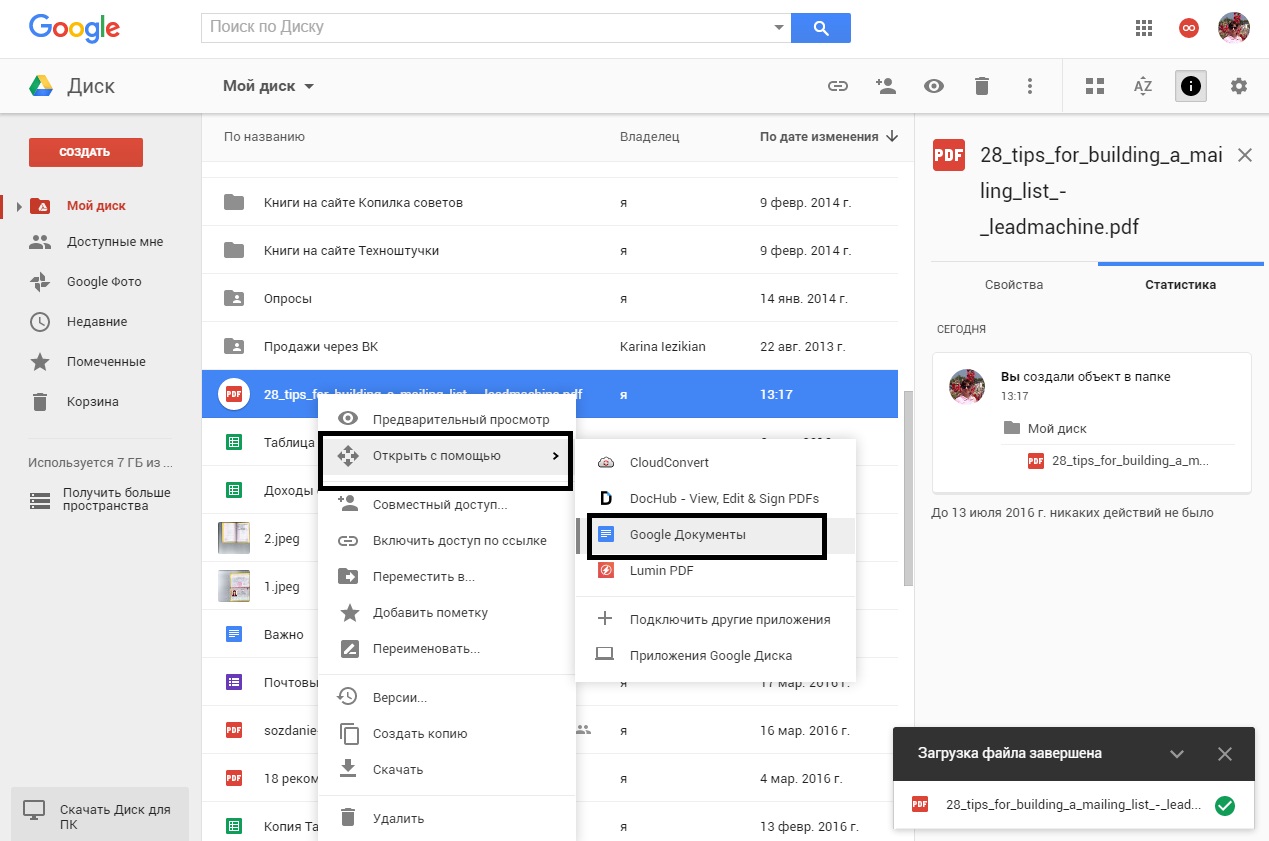
Croc 3შეგიძლიათ დოკუმენტის რედაქტირება. თუ თქვენ კომპიუტერზე დოკუმენტებთან მუშაობა გირჩევნიათ, ახლა შეგიძლიათ გახსნათ ფაილი Google Docs-ში რედაქტირებისთვის და გადმოწეროთ თქვენს კომპიუტერში.
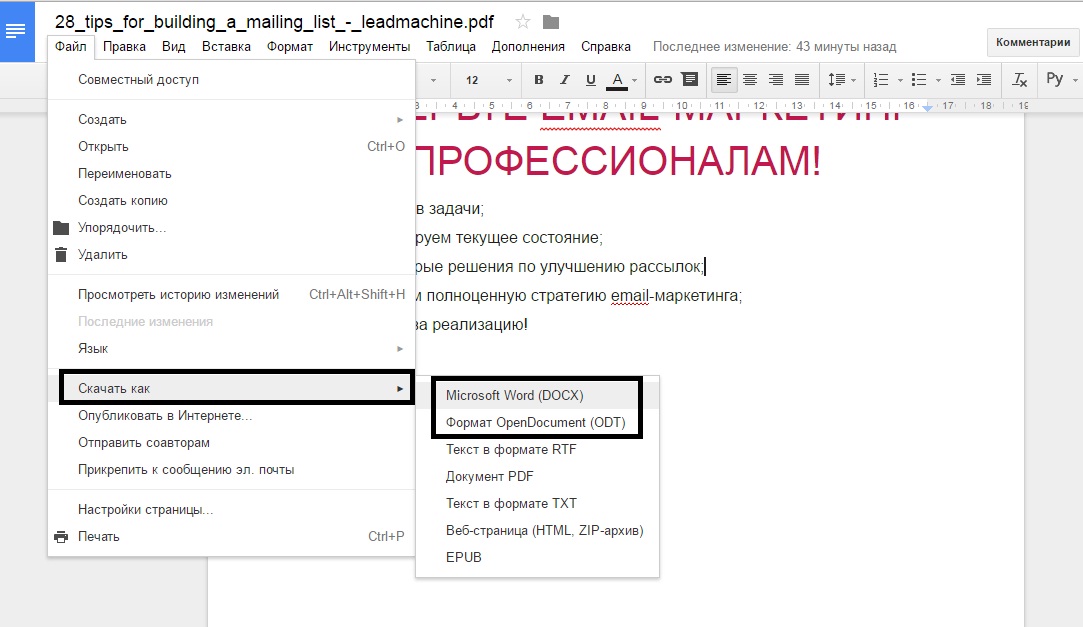
გიჟურად, დოკუმენტი, რომლის რედაქტირებაც შეგვიძლია, არ შეიცავს გრაფიკულ ფაილებს, მაგრამ ტექსტური ინფორმაციაწესრიგშია და შეგიძლიათ ხალისიანად შეასრულოთ თქვენი ამოცანები.
ეს ვიკორსტანის ყველაზე აშკარა მინუსია ამ მეთოდით PDF ფაილების რედაქტირება. თუ მთავარი მეთოდი ტექსტის რედაქტირებაა, მაშინ მოკლე უფასო გზითარ ვიცი.
როგორ შეინახოთ სურათები PDF ფაილებიდან
თუ PDF ფაილებში სურათები თქვენთვის ძვირფასია და თქვენთვის აუცილებელი, გამოიყენეთ ძველი კარგი PrintScreen თქვენს კლავიატურაზე და შემდეგ გამოიყენეთ რედაქტირების პროგრამა Paint-ის საჩვენებლად, ფრაგმენტის სანახავად, ამოჭრაზე, ხელახლა სანახავად, დააკოპირეთ და შემდეგ ჩასვით იგი ახალ დოკუმენტში. ამ გზით, თქვენ არ დაკარგავთ სურათებს PDF ფაილიდან.
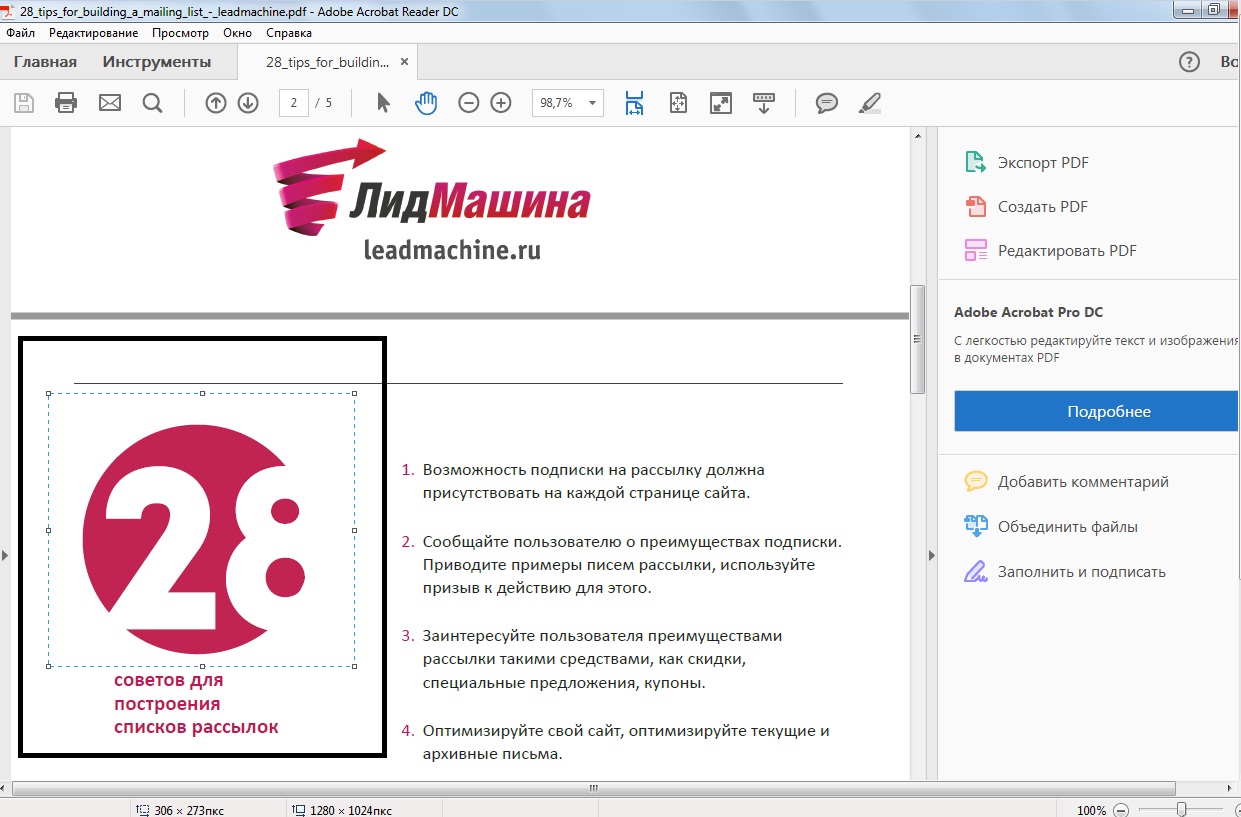 ჩვენი არასტანდარტული მეთოდის დიდი უპირატესობა ვიკის გარეშე სპეციალური პროგრამებიუფრო მეტიც, იმ მომენტში, თუ არ გაქვთ ინტერნეტში წვდომა, შეგიძლიათ მარტივად დაარედაქტიროთ PDF ფაილები. თქვენი გონებისთვის, რა თქმა უნდა, როგორც ადრე შეამოწმეთ „ოფლაინ წვდომა“ ჩამრთველი თქვენი Google დისკის პარამეტრებში.
ჩვენი არასტანდარტული მეთოდის დიდი უპირატესობა ვიკის გარეშე სპეციალური პროგრამებიუფრო მეტიც, იმ მომენტში, თუ არ გაქვთ ინტერნეტში წვდომა, შეგიძლიათ მარტივად დაარედაქტიროთ PDF ფაილები. თქვენი გონებისთვის, რა თქმა უნდა, როგორც ადრე შეამოწმეთ „ოფლაინ წვდომა“ ჩამრთველი თქვენი Google დისკის პარამეტრებში.
ფასდაუდებელი უპირატესობა! კიდევ რა უნდა გააკეთოს, თუ ინტერნეტი არ არის, თუ არა ფაილების რედაქტირება?
გამოიყენეთ მოკლე ცხოვრებისეული ჰაკები ფაილებთან და დოკუმენტებთან მუშაობისთვის და იყავით ეფექტური - მიაღწიეთ სწორად ორ წამში!
PDF ფაილებს ადამიანები იყენებენ სხვადასხვა მიზნებისთვის. ამ ფორმატის ყველა უპირატესობის მიუხედავად, არსებობს ერთი ნაკლი - რედაქტირების შეუძლებლობა სტანდარტული პროგრამები.
თუ ადამიანს აქვს გადმოწერილი ფაილი PDF ფორმატში, მაშინ ის ხშირად აწყდება რედაქტირების აუცილებლობას დანიური დოკუმენტი. ზოგჯერ შეიძლება დაგჭირდეთ არა მთელი ტექსტი, არამედ მხოლოდ სიმღერის ნაწილი. ამ ტიპისთვის საჭიროა გამოიყენოთ პროგრამები, რომლებსაც შეუძლიათ PDF ფაილების რედაქტირება.
უ Adobe Readerამ ფორმატის ფაილების წაკითხვის ყველაზე პოპულარულ პროგრამას შეუძლია ტექსტის კოპირება. ასეთი ოპერაციისთვის საჭიროა მხოლოდ დააჭიროთ სტანდარტულ კომბინაციებს Ctrl + C, Ctrl + V. თუმცა, თუ თქვენ შემდეგ დააკოპირებთ ამ ინფორმაციას რედაქტორში, მონაცემები ანალოგიურად იქნება წარმოდგენილი. ეს მხოლოდ ასლის ფუნქცია ნაკლებად სავარაუდოა, რომ საკმარისი იყოს საშუალო მომხმარებლისთვის.
გოლოვნა, რომ ამ პრობლემის გადაწყვეტა ნათელია. ასეთი გადაწყვეტილებები ძალიან ცოტაა. ცოტამ თუ იცის კიდევ რა გააკეთოს PDF რედაქტირებაფაილების ჩამოტვირთვა შესაძლებელია Microsoft Word-დან. კიდევ ერთი პროგრამა ამ მიზნით არის FineReader.
FineReader-ის საშუალებით
საუკეთესო პროგრამა ციფრული სკანირებისთვის და სურათებში ტექსტის ამოცნობისთვის, რომელიც შეგიძლიათ ნახოთ ნებისმიერ ვებსაიტზე პროგრამული უზრუნველყოფის საშუალებით, ნამდვილად არის FineReader. გარდა ამისა, ის დაბლოკილია PDF ფაილებისთვის. ამ ფაქტის საუკეთესო დასტურია მეძავების ჩხუბი, რომელსაც ისინი ფორუმებზე აქვეყნებენ.ვართო ყვირილი რა Სრული ვერსია FineReader ფასიანია. თუმცა, თქვენი ინფორმაციისთვის, არსებობს უფასო საცდელი ვერსია, რომლის ჩამოტვირთვა შესაძლებელია ოცდაათი დღის განმავლობაში. ბევრი კორისტუვაჩი უბრალოდ მოხიბლულია პროგრამების ძველი ვერსიებით საიტებიდან ტორენტებით. ახალი გამოშვებების ძირითადი ფუნქციონირება არაფრით განსხვავდება ძველისგან.
ახალი FineReader შექმნილია ახალი ინტერფეისით და ამოცნობის ალგორითმით. ზოგადად, ყველა ვერსია, პირველიდან დაწყებული, კარგად ცნობს ტექსტს სურათებსა და ფოტოებში.
ექსპერტები გირჩევენ ლიცენზირებული პროგრამის გამოყენებას. ჩამოსატვირთად, თქვენ უნდა გადახვიდეთ ოფიციალურ ვებსაიტზე. მთავარ გვერდზე გადასვლით, დიდი ძალისხმევის გარეშე, შეგიძლიათ გაიგოთ თქვენი პროგრამული პროდუქტის ჩამოტვირთვის ინსტრუქციები. დააინსტალიროთ და შემდგომ დააინსტალიროთ ლიცენზირებული პროგრამა Abbyy-დან.
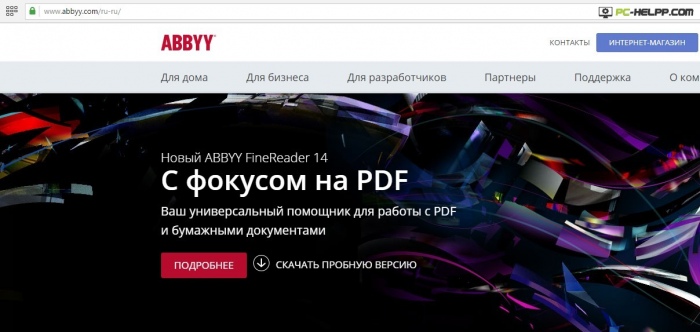
ქვემოთ მოცემულ მთავარ გვერდზე შეგიძლიათ იპოვოთ წერილი პროგრამისთვის, სახელწოდებით PDF Transformer. იგი გამოიყენება PDF-დან მრავალ სხვა ფორმატში გადასაყვანად. ასეთი ტექსტი ყველაზე ხშირად გარდაიქმნება DOCX-ის გამოყენებით.
PDF Transformer-ის ფასი პრაქტიკულად FineReader-ის ფასის იდენტურია. თუ შეცვლით ფუნქციონირებას, მაშინ FineReader მაინც უპირატესობაა. ეს პროგრამული პროდუქტი განთავსებულია ბევრ მაიდანზე, გარდა ოფიციალურ ვებსაიტზე.
მაგალითად, შეგიძლიათ შეიყვანოთ პროგრამული პროდუქტის სახელი ნებისმიერ ხმის სისტემაში. და ამ შემთხვევაში იქნება დიდი რაოდენობით პირდაპირი დავალება, მათ შორის ტორენტ ფაილის ჩამოტვირთვისთვის.
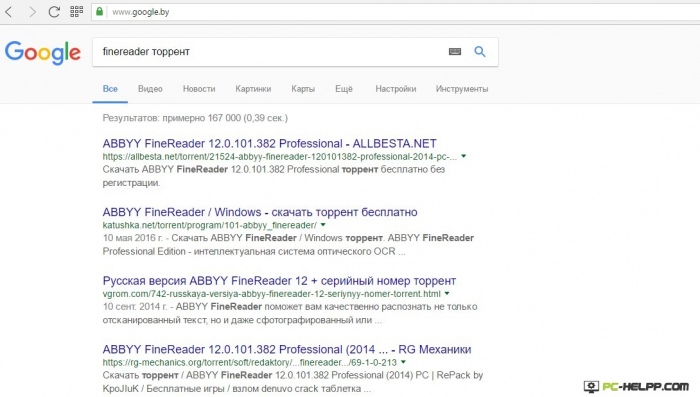
ლიცენზირებული პროგრამის შეძენა ასევე აუცილებელია მყიდველების წახალისებისთვის. ABBYY შესყიდვები შეიძლება სწრაფად დამუშავდეს ჩვენი სერვისის გამოყენებით ტექნიკური მხარდაჭერა. თუმცა, ნებისმიერ მოწინავე მომხმარებელს და ტექნიკური მხარდაჭერის გარეშე შეუძლია დაიწყოს პროგრამული პროდუქტის გამოყენება.
როდესაც დაიწყებთ FineReader-ს, შეგიძლიათ დაუყოვნებლივ აირჩიოთ სცენარი, რომელზეც ამ მომენტში იმუშავებთ.

ჩვენს არჩევანში აირჩიეთ სკანირება PDF-დან Microsoft Word-დან. შემდეგ ეტაპზე, თქვენ უნდა მიუთითოთ პროგრამები საჭირო ფაილისთვის. ამის გაკეთება მარტივია: მომხმარებელი მიდის დოკუმენტის საქაღალდეში და დააჭერს მას.
ორმაგი დაწკაპუნებით, შეგიძლიათ ერთხელ დააწკაპუნოთ ფაილზე, შემდეგ დააჭირეთ ღილაკს "გახსნა". ამ ვარიანტის უპირატესობა მდგომარეობს იმაში, რომ გვერდის მარჯვენა მხარეს იქნება თქვენი ფაილის მინი გამოსახულება და შემდეგ გახსენით იგი.
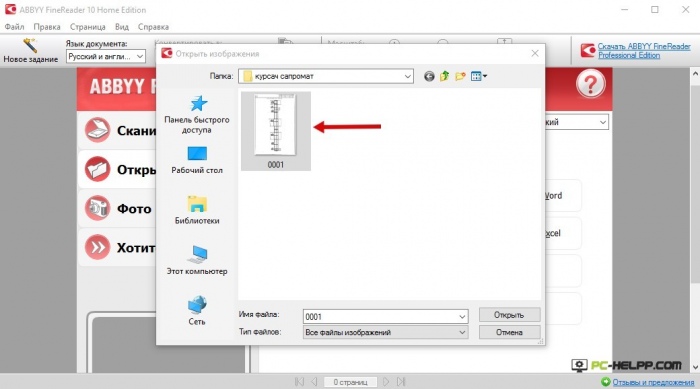
შემდეგი, იქნება კორესპონდენტის დოკუმენტის მკაფიო აღიარება. შემდეგი შეტყობინება გაიხსნება Word ფორმატში.

Microsoft Word-ის რეჟიმშიც კი შეგიძლიათ ფაილში ცვლილებების შეტანა თქვენი შეხედულებისამებრ. ეს არის სპეციალური ინსტრუმენტი, რომელიც აჩვენებს ტექსტის მხოლოდ სასიმღერო ნაწილს.
გამომავალი ფაილი განთავსდება ფანჯრის მარცხენა მხარეს. მეორე ნახევარს ექნება ტექსტური ვერსია. მარჯვენა მხარეს შეგიძლიათ ტექსტის რედაქტირება და კოპირება.
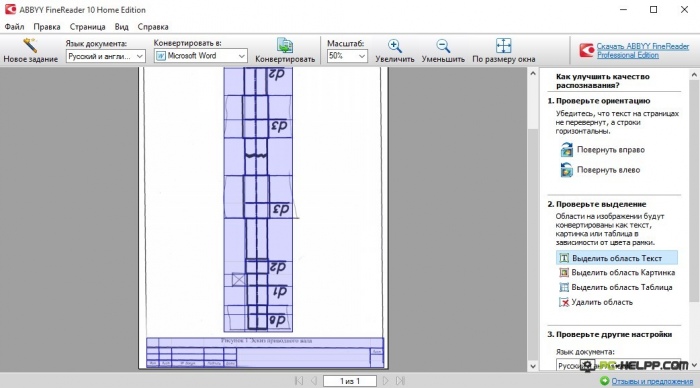
Microsoft Word-ის საშუალებით
ძველი ვერსიების მომხმარებლებისთვის მაიკროსოფტის პროგრამები Word შეიძლება ახალი იყოს იმით, რომ მის გამოშვებებს 2013 და 2016 წლებში უკვე აქვთ PDF ფაილების ავტომატურად გახსნის შესაძლებლობა მათი წინასწარი კონვერტაციის გარეშე.Microsoft-ის ოფიციალური ვებგვერდი საშუალებას გაძლევთ ჩამოტვირთოთ ნებისმიერი პროგრამული პაკეტის ახალი ვერსიები. თქვენ შეგიძლიათ შეიძინოთ ხელახლა ლიცენზირებული ვერსია კომპანიის ვებსაიტის products.office.com-ის საშუალებით.
ეს წინა პროგრამული პროდუქტის მსგავსია, რომელსაც ბევრი ადამიანი აქვეყნებს ინტერნეტში მავნე სახით ან სწრაფად ამტკიცებს ამას ბზარებით. ვიბირი - კუპუვატი ჩი კორისტუვატისია პირატული ვერსიამთლიანად ხალხის სინდისზე დევს.
Microsoft Word 2013-ში ამ ოპერაციის დასასრულებლად გამოიყენეთ ეს ალგორითმი:

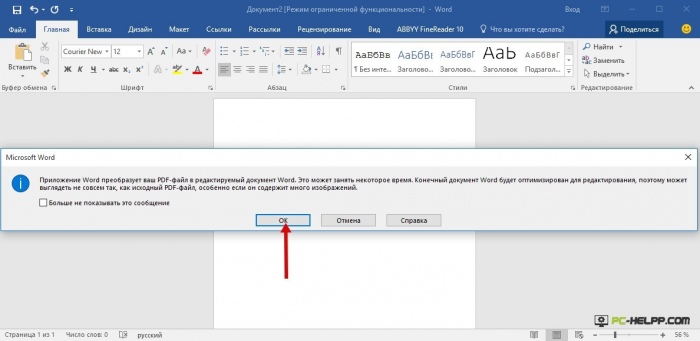
ონლაინ
ზავანტაჟენია ბე-იაკიხ პროგრამული პროდუქტებიარ არსებობს PDF ფაილის რედაქტირების ვალდებულება. დღეს შეგიძლიათ აირჩიოთ ინტერნეტში არსებული სხვადასხვა ონლაინ საიტებიდან, რომლებიც ავტომატურად გარდაქმნიან. ამ პროცესს არაუმეტეს ცოტა დრო სჭირდება.როგორ შევიდეთ პოშუკოვას სისტემათუ ვკითხავ "pdf doc ონლაინ", მაშინ შედეგების რაოდენობა კიდევ უფრო დიდი იქნება.
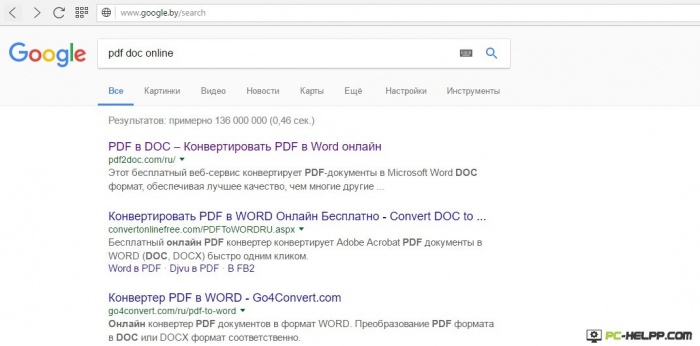
ინტერნეტში კონვერტაციის ინსტრუქციები სტანდარტულია. თქვენ უბრალოდ უნდა დააჭიროთ დოკუმენტს და დააჭირეთ ღილაკს - მაგალითად, "კონვერტირება". ალგორითმის სიმარტივე შეიძლება დაადასტუროს საიტი pdf2doc.com, რომელიც ხშირად ვიკორიზებულია.
როდესაც მიდიხართ ამ საიტზე, აირჩიეთ კონვერტაციის ტიპი: ჩვენი ვარიანტია PDF-ში DOC. დააჭირეთ ღილაკს "Enchant".

შემდეგი, იპოვნეთ საჭირო დოკუმენტი თქვენი კომპიუტერის საქაღალდეებში და დააჭირეთ ღილაკს "გახსნა".
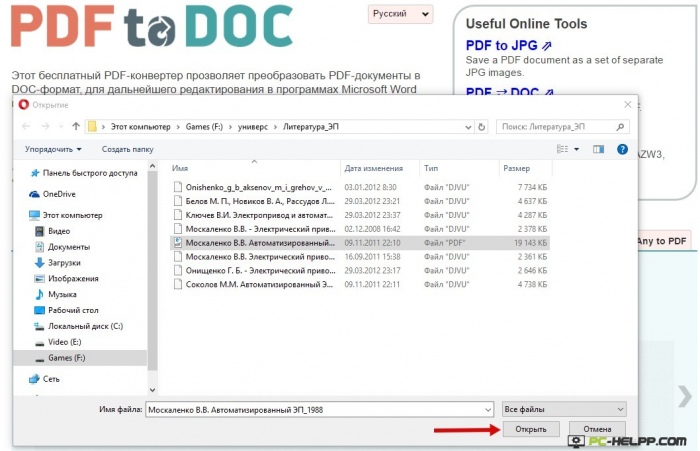
ამდენ ხანს ვერ შეამოწმებ. რამდენიმე წამის შემდეგ, ღილაკი "Enter" უკვე აქტიური იქნება დახმარებისთვის. ახალი ფაილიშეამოწმეთ თქვენს კომპიუტერში.

